corrija o iPhone / iPad / iPod do modo DFU, modo de recuperação, logotipo da Apple, modo de fone de ouvido etc. para o estado normal sem perda de dados.
Imagens não enviadas - Métodos de solução de problemas do iPhone a serem seguidos
 atualizado por Lisa Ou / 22 de outubro de 2021 19:30
atualizado por Lisa Ou / 22 de outubro de 2021 19:30As imagens do seu iPhone não estão enviando? Antes de concluir que há algo errado com o seu iPhone, você deve primeiro saber a diferença entre um iMessage e mensagens de texto. Em primeiro lugar, o iMessage envia fotos por Wi-Fi ou dados de celular. Além disso, o iMessage é enviado em bolhas de mensagem de cor azul. Por outro lado, as mensagens de texto enviam imagens pela sua operadora. Além disso, as mensagens de texto são enviadas em bolhas de mensagem de cor verde. Agora, você provavelmente está se perguntando: “Por que meu iPhone não está enviando fotos?” Continue lendo para saber por que e como resolver esse problema.
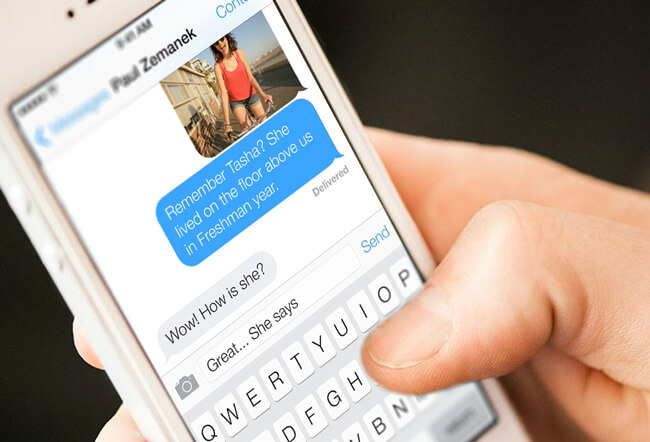

Lista de guias
1. Por que meu iPhone não está enviando fotos?
Existem vários motivos pelos quais as imagens do seu iPhone não são enviadas ou parecem ter problemas para enviar.
- Existe um problema com o receptor.
- Talvez o iMessage e o MMS tenham sido desativados.
- Erro de conexão de rede em seu iPhone.
- Atualizações ou dificuldades com as configurações da operadora.
- O problema subjacente do seu iPhone
2. Como consertar o iPhone que não envia fotos no iPhone.
Enviar para outro contato
Se você não tiver certeza de por que seu iPhone não está enviando imagens, tente enviar algumas fotos para algumas pessoas diferentes. Verifique se algum ou todos os seus contatos não receberam a foto depois disso. Seu iPhone, por outro lado, deve ficar bem se todas as imagens enviadas forem recebidas. O principal problema deve ser com o receptor, e não com você.
Verifique se você habilitou o iMessage e o MMS no seu iPhone
Se um ou mais destinatários não receberam a imagem que você forneceu, o problema provavelmente é do seu lado. Para começar, verifique se o seu iPhone é compatível com iMessage ou MMS.
Passo 1Primeiro, vá para o seu iPhone Configurações app.
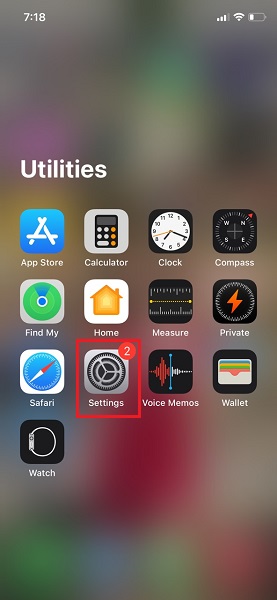
Passo 2Em seguida, vá para Mensagens e selecione-o.
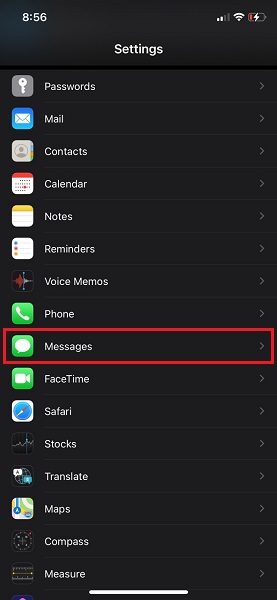
Passo 3Em seguida, ligue iMessage e MMS.
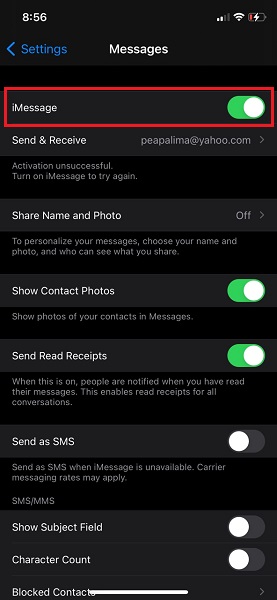
Verifique e reinicie a conexão de rede do seu iPhone
Mais importante ainda, verifique se os dados do seu Wi-Fi ou celular estão ativados ou conectados com êxito. Isso ocorre porque você não pode enviar fotos via iMessage ou MMS, a menos que seu iPhone esteja conectado a uma rede Wi-Fi ou tenha dados de celular estáveis.
Etapas para verificar o Wi-Fi:
Passo 1Vou ao Configurações aplicativo no seu iPhone.
Passo 2Abra o Wi-Fi e veja se você está conectado. Caso contrário, conecte seu iPhone.
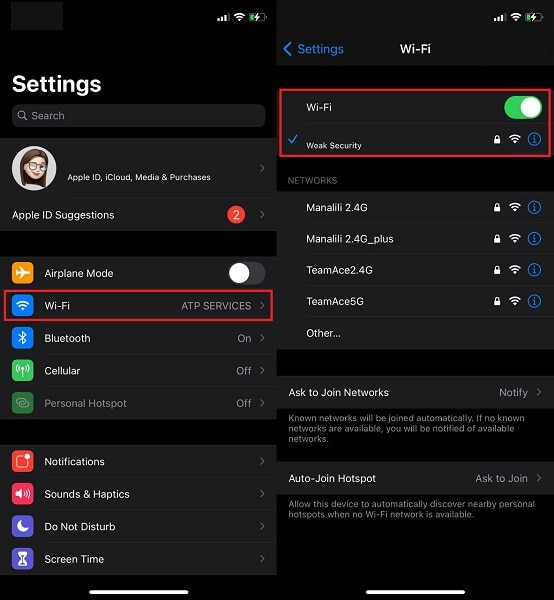
Etapas para verificar os dados celulares:
Passo 1Vou ao Configurações aplicativo no seu iPhone.
Passo 2Abra Celular e habilitá-lo.
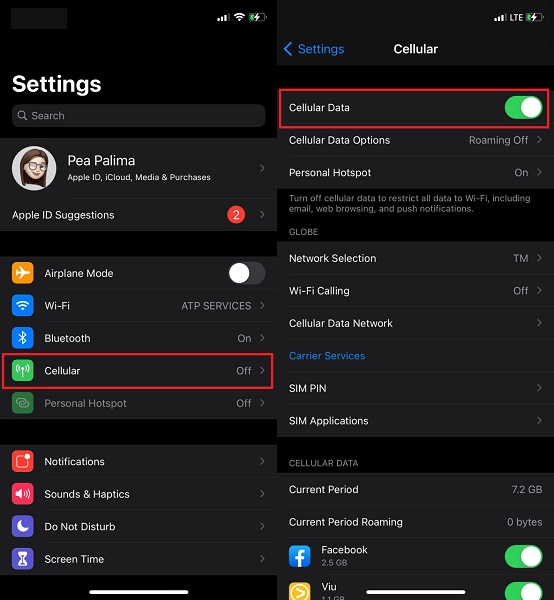
Se você já habilitou o Wi-Fi e o celular, pode tentar redefinir a rede para corrigir os problemas de conexão de rede conforme abaixo.
Etapas para redefinir as configurações de rede do iPhone:
Passo 1Abra o Configurações aplicativo e vá para Geral.
Passo 2Clique Limpar Na parte inferior da página.
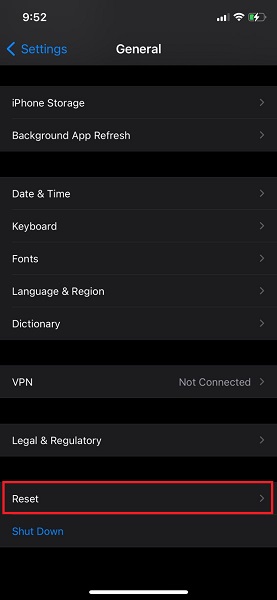
Passo 3Selecionar Redefinir Ajustes de Rede a partir do menu.

Verifique as configurações da operadora e verifique se há atualizações
Você também deve verificar as configurações da sua operadora e quaisquer atualizações disponíveis, além dos métodos acima.
Etapas para verificar as atualizações e configurações da operadora:
Passo 1Vá para o seu telefone Configurações aplicativo e selecione Geral.
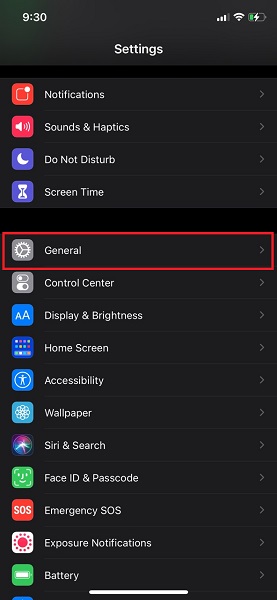
Passo 2Acesse Sobre e abri-lo. Se aparecer uma janela pop-up que diz Atualização das configurações da transportadora, acertar Atualizar. Caso contrário, parece não haver nenhuma atualização disponível.
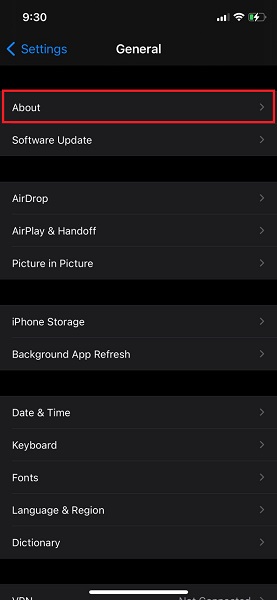
Reinicie o iPhone
Caso as etapas não funcionem, você pode tentar iniciar ou reiniciar o iPhone. Provavelmente, ele precisa ser completamente atualizado. Certamente, é fácil e rápido de fazer.
Como reiniciar um iPhone X, 11, 12 ou 13:
Passo 1Pressione e segure o Botões para aumentar e diminuir o volume, bem como o botão liga/desliga lateral do iPhone, por alguns segundos.

Passo 2No iPhone, pressione e solte todos os botões até que o logotipo da Apple apareça.
Como reiniciar um iPhone SE (2ª geração), iPhone 8, iPhone 7 e iPhone 6:
Passo 1Para começar, mantenha pressionado o botão botão de energia lateral por vários segundos até que o controle deslizante de desligamento apareça. Aguarde o iPhone desligar depois de arrastar o controle deslizante.

Passo 2Por fim, pressione e segure o botão botão de energia lateral por alguns segundos até que o logotipo da Apple apareça.
Como reiniciar um iPhone SE (1ª geração), 5 ou modelo anterior:
Passo 1Para começar, pressione e segure o botão do seu iPhone botão de energia superior até que o controle deslizante de desligamento seja exibido. Aguarde o iPhone desligar depois de arrastar o controle deslizante.
Passo 2Por fim, pressione e segure o botão botão de energia superior até que o logotipo da Apple apareça.
3. Como consertar o iPhone que não está enviando imagens com o FoneLab para recuperação do sistema iOS
Se nenhuma das alternativas anteriores funcionou ou ajudou você a consertar seu iPhone não transmitindo imagens, a melhor opção para você é usar um programa para corrigir o sistema e as configurações do seu iPhone. Para solução de problemas segura e eficiente, use FoneLab para iOS – Recuperação do sistema iOS. O iOS System Recovery é um programa que permite restaurar com facilidade e segurança os recursos e o desempenho do seu iPhone ou outros dispositivos iOS.
O FoneLab permite que você conserte o iPhone / iPad / iPod do modo DFU, modo de recuperação, logotipo da Apple, modo de fone de ouvido, etc. para o estado normal sem perda de dados.
- Corrigir problemas do sistema iOS com deficiência.
- Extraia dados de dispositivos iOS desativados sem perda de dados.
- É seguro e fácil de usar.
Passos para corrigir o não envio de fotos do iPhone:
Passo 1Primeiro, baixe e execute FoneLab para iOS – Recuperação do sistema iOS no seu computador.

Passo 2Conecte seu iPhone ao seu computador e selecione Recuperação do Sistema iOS da interface.

Passo 3Terceiro, clique Confirmar e inicie o processo clicando no botão Início botão.

Passo 4Em seguida, clique em Fixar.

Passo 5Finalmente, selecione Modo padrão e Confirmar para confirmar sua seleção.

4. Perguntas frequentes sobre o iPhone sem envio de imagens
Qual é a diferença entre um SMS e um MMS?
Um SMS é definido como uma mensagem de texto com até 160 caracteres e sem anexos. Também é chamado de mensagens de texto.
MMS, por outro lado, refere-se a qualquer mensagem que inclua um anexo, como uma foto, vídeo, emoji ou um link de site com mais do que alguns caracteres; também é conhecido como mensagem multimídia.
Por que minhas mensagens não estão chegando?
A razão mais óbvia para as suas mensagens não serem enviadas é que o destinatário não tem acesso à Internet. Outra causa pode ser que você não tem acesso a Wi-Fi ou uma conexão de telefone celular. Isso é válido tanto para o seu iPhone quanto para o dispositivo usado pelo receptor.
Os dados acima estão entre os melhores e mais eficazes procedimentos de solução de problemas possíveis para um iPhone que não envia fotos. Siga cada passo e veja o que funciona melhor para o seu dispositivo e o que resolve melhor o problema. Sobre tudo, FoneLab para iOS – Recuperação do sistema iOS é a ferramenta mais recomendada para usar, pois evita o problema de encontrar qual funcionará entre todas as etapas fornecidas. Além disso, o FoneLab para iOS também é seguro e eficiente de usar.
O FoneLab permite que você conserte o iPhone / iPad / iPod do modo DFU, modo de recuperação, logotipo da Apple, modo de fone de ouvido, etc. para o estado normal sem perda de dados.
- Corrigir problemas do sistema iOS com deficiência.
- Extraia dados de dispositivos iOS desativados sem perda de dados.
- É seguro e fácil de usar.
